|
|
Windows 8 / 8.1の「天気」で「現在の場所を特定できません。」というメッセージが表示される場合の対処方法 | ||
Windows 8 / 8.1の「天気」で「現在の場所を特定できません。」というメッセージが表示される場合の対処方法 |
|
Q&A番号:015861 更新日:2024/02/14 |
 | Windows 8 / 8.1の「天気」で、「現在の場所を特定できません。」というメッセージが表示される場合の対処方法について教えてください。 |
 | パソコンおよびアプリの位置情報取得機能をオンに設定することで、現在の場所に応じた天気や週間予報の情報を表示できるようになります。 |
はじめに
Windows 8 / 8.1では、インターネット情報を利用して位置情報をアプリなどに提供することができます。
「天気」では、この位置情報から現在の場所を特定し、天気情報を表示しています。
そのため位置情報取得機能をオフにしている場合、「現在の場所を特定できません。」というメッセージが表示されます。

この場合、アプリに位置情報を提供する機能と「天気」アプリで位置情報の使用を許可することで、メッセージが表示されなくなります。
操作手順
Windows 8 / 8.1の「天気」で「現在の場所を特定できません。」というメッセージが表示される場合は、以下の操作手順を行ってください。
※ ここではWindows 8の画面で案内していますが、Windows 8.1でも同様の操作が行えます。
「天気」で「現在の場所を特定できません。」というメッセージが表示される場合は、次の項目を順に確認してください。
1. パソコンに自分の位置情報の使用を許可する
パソコンに自分の位置情報の使用を許可するには、以下の操作手順を行ってください。
画面右下隅をポイントし、マウスポインターを上方向へ移動させます。
チャームが表示されたら、「設定」をクリックします。
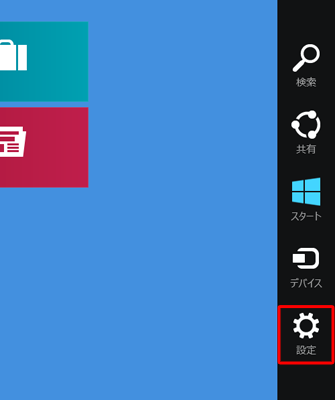
「設定」のオプションが表示されます。
「PC設定の変更」をクリックします。
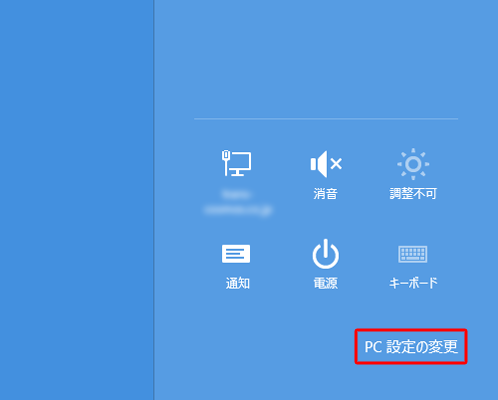
「PC設定」が表示されます。
「プライバシー」をクリックし、「アプリで自分の位置情報を使うことを許可する」のつまみを右に動かして「オン」にします。
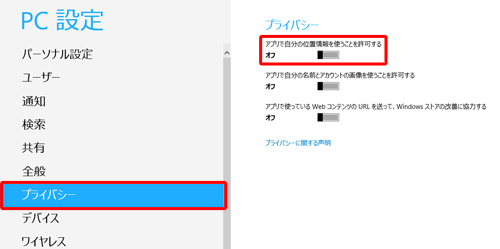
Windows 8.1の場合
「PC設定」画面で「プライバシー」をクリックして、「プライバシー」が表示されたら「位置情報」をクリックし、「Windowsとアプリで自分の位置情報を使うことを許可する」のつまみを右に動かして「オン」にします。
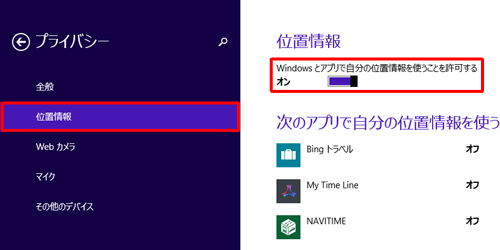
以上で操作完了です。
2. 「天気」アプリに自分の位置情報の使用を許可する
「天気」アプリに自分の位置情報の使用を許可するには、以下の操作手順を行ってください。
「天気」を起動して、画面右下隅をポイントし、マウスポインターを上方向へ移動させます。
チャームが表示されたら、「設定」をクリックします。
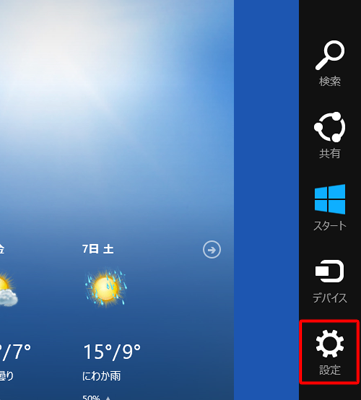
「設定」のオプションが表示されます。
「アクセス許可」をクリックします。
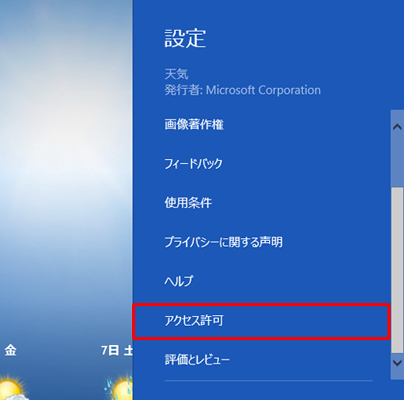
「アクセス許可」が表示されます。
「位置情報」のつまみを右に動かして「オン」にします。
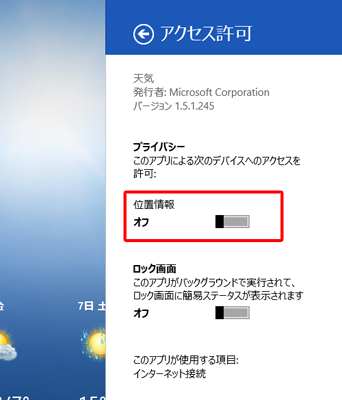
以上で操作完了です。
|
|
|


 Windows 8 / 8.1の「天気」について
Windows 8 / 8.1の「天気」について







